大家在进行多行文字的创建时,会发现在显示文字框的同时,在上方也显示出一个标尺,平时我们是会对方框的角点来进行调整,从而来调整文字的宽度和高度,但实际上标尺中隐含了一些格式和段落的调整功能。这一点是大家容易忽略的,小编在这里简单给大家介绍一下,大家在下次创建多行文字时,可以用得上这个技巧。
【宽度的调整】
对标尺最右侧的菱形图标进行妥当,可以对整个多行文字的宽度进行调整,如下图所示。拖动文本框的右下角可以同时调整文字的宽度和高度。

【首行缩进】
选中文字的段落后,拖动左上方的小箭头可以调整段落首行缩进的距离。
【悬挂缩进】
选中文字的段落后,拖动标尺左侧下方的箭头可以设置悬挂缩进的距离。

【右缩进】
选中文字的段落后,拖动标尺右下方的箭头,可以让整段文字右侧缩进。

【切换制表位】
在标尺的最左端显示有制表位的图标,单击此按钮,可以切换制表位的样式,默认是左对齐,可以切换成右对齐、中心对齐和小数点对齐,如下图所示。

【添加制表位】
切换好制表位的样式后,在标尺上单击就可以添加一个制表位,多次单击可以添加多个制表位,制表位添加后可以拖动调整位置,如下图所示。
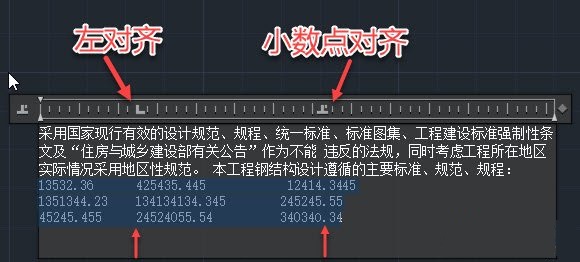
给选定的行添加制表位后,在文字间按TAB键可以将文字切换到下一个制表位。如果给错误的行添加了制表位或者添加了多余的制表位,在标尺上按住标尺,将制表位拖动到标尺以外,上下左右都可以,显然往上下拖动更简单一点。
推荐阅读:CAD中如何解决文字输入错误的问题
推荐阅读:机械CAD
·定档6.27!中望2024年度产品发布会将在广州举行,诚邀预约观看直播2024-06-17
·中望软件“出海”20年:代表中国工软征战世界2024-04-30
·2024中望教育渠道合作伙伴大会成功举办,开启工软人才培养新征程2024-03-29
·中望将亮相2024汉诺威工业博览会,让世界看见中国工业2024-03-21
·中望携手鸿蒙生态,共创国产工业软件生态新格局2024-03-21
·中国厂商第一!IDC权威发布:中望软件领跑国产CAD软件市场2024-03-20
·荣耀封顶!中望软件总部大厦即将载梦启航2024-02-02
·加码安全:中望信创引领自然资源行业技术创新与方案升级2024-01-03
·玩趣3D:如何应用中望3D,快速设计基站天线传动螺杆?2022-02-10
·趣玩3D:使用中望3D设计车顶帐篷,为户外休闲增添新装备2021-11-25
·现代与历史的碰撞:阿根廷学生应用中望3D,技术重现达·芬奇“飞碟”坦克原型2021-09-26
·我的珠宝人生:西班牙设计师用中望3D设计华美珠宝2021-09-26
·9个小妙招,切换至中望CAD竟可以如此顺畅快速 2021-09-06
·原来插头是这样设计的,看完你学会了吗?2021-09-06
·玩趣3D:如何使用中望3D设计光学反光碗2021-09-01
·玩趣3D:如何巧用中望3D 2022新功能,设计专属相机?2021-08-10
·CAD中怎样快速使文字呈圆弧分布2015-11-30
·CAD如何设置打印图纸带有防盗水印?2024-05-11
·CAD绘制喷嘴轴测图2022-09-08
·Excel在CAD中绘制曲线2017-08-07
·关于ZWCAD MECHANICAL的图纸2020-03-16
·CAD装配阀体(1)—法兰母体2022-10-26
·如何使用CAD在打印样式表中对图的线宽进行设置2023-09-18
·CAD中创建拉伸阵列动态块2024-05-07














